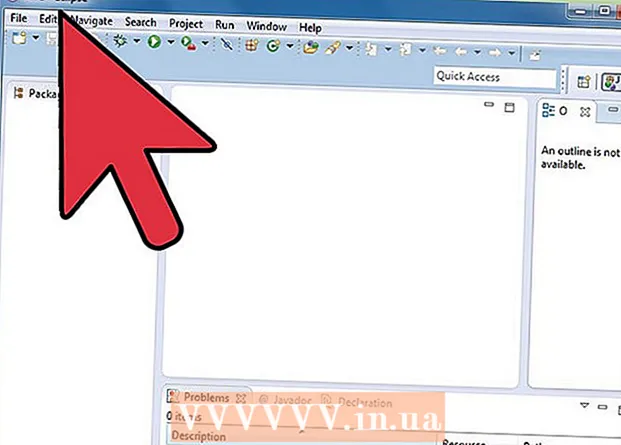Autor:
Mark Sanchez
Loomise Kuupäev:
5 Jaanuar 2021
Värskenduse Kuupäev:
1 Juuli 2024

Sisu
Dünaamiline linkide kogu (või DLL -failid) on traditsioonilise Windowsi programmeerimise selgroog. Need on välised andmefailid, millele pääsevad juurde erinevad programmid (juurdepääs ilma välise sekkumiseta); see välistab vajaduse selliseid faile igasse programmi manustada. DLL -failid töötavad taustal ja tavakasutaja kohtab neid harva. Kuid ühel või teisel põhjusel võib osutuda vajalikuks mõni DLL -fail avada. Selles artiklis näitame teile, kuidas seda teha.
Sammud
Meetod 1 /2: DLL -failide kasutamine
 1 Tea, mis on DLL -fail. Dünaamiliste linkide kogu (DLL -failid) on välised andmefailid, millele pääsevad juurde programmid nende tavapäraseks tööks; see välistab vajaduse raamatukogusid igasse programmi lisada.
1 Tea, mis on DLL -fail. Dünaamiliste linkide kogu (DLL -failid) on välised andmefailid, millele pääsevad juurde programmid nende tavapäraseks tööks; see välistab vajaduse raamatukogusid igasse programmi lisada. - Dünaamiline linkide kogu on traditsioonilise Windowsi programmeerimise selgroog ja võimaldab teil luua tõhusaid ja väikeseid programme.
 2 Pidage meeles, et tavakasutaja ei pea DLL -faile avama ega muutma. Enamiku jaoks on need failid, mis töötavad taustal. Programmid installivad ja pääsevad juurde DLL -failidele automaatselt ning nende teisaldamine või kustutamine võib põhjustada süsteemi krahhi.
2 Pidage meeles, et tavakasutaja ei pea DLL -faile avama ega muutma. Enamiku jaoks on need failid, mis töötavad taustal. Programmid installivad ja pääsevad juurde DLL -failidele automaatselt ning nende teisaldamine või kustutamine võib põhjustada süsteemi krahhi. - Mõnikord võidakse teil programmi installimisel paluda installida täiendavaid DLL -faile. Veenduge, et saate programmi usaldusväärsetest allikatest, kuna DLL -failid võivad sisaldada pahatahtlikku koodi.
- Kui olete huvitatud DLL -failide loomisest, vaadake järgmist jaotist.
 3 Registreerige uus DLL -fail. Kui installisite DLL -faili käsitsi (kopeerisite selle programmi kausta), peate võib -olla selle registreerima, et programm sellega töötaks. Kontrollige oma programmi dokumentatsiooni, et teha kindlaks, kas peate DLL -faili registreerima (enamikul juhtudel pole seda vaja).
3 Registreerige uus DLL -fail. Kui installisite DLL -faili käsitsi (kopeerisite selle programmi kausta), peate võib -olla selle registreerima, et programm sellega töötaks. Kontrollige oma programmi dokumentatsiooni, et teha kindlaks, kas peate DLL -faili registreerima (enamikul juhtudel pole seda vaja). - Avage käsuviip. Klõpsake nuppu Start -> Käivita (või vajutage Win + R) ja tippige cmd... Minge uue DLL -failiga kataloogi.
- Windows 7 või uuemas versioonis avage kaust, mis sisaldab uut DLL-faili, hoidke all tõstuklahvi, paremklõpsake kausta ja valige kontekstimenüüst käsklusaken. Käsurida avaneb otse praeguses kataloogis.
- Sisenema regsvr32 dllnimi.dll ja vajutage sisestusklahvi. See käsk lisab DLL -faili Windowsi registrisse.
- Sisenema regsvr32 -u dllnimi.dllDLL -faili Windowsi registrist eemaldamiseks.
Meetod 2/2: DLL -failide dekompileerimine
 1 Laadige alla ja installige dekompileerija. Dekompileerija on programm, mis võimaldab teil vaadata faili või programmi (meie puhul DLL -faili) loomiseks kasutatud lähtekoodi. DLL -faili vaatamiseks vajate faili lähtekoodi avamiseks dekompilerit. DLL -faili avamine ilma dekompileerimiseta (näiteks märkmiku kasutamine) kuvab loetamatuid märke.
1 Laadige alla ja installige dekompileerija. Dekompileerija on programm, mis võimaldab teil vaadata faili või programmi (meie puhul DLL -faili) loomiseks kasutatud lähtekoodi. DLL -faili vaatamiseks vajate faili lähtekoodi avamiseks dekompilerit. DLL -faili avamine ilma dekompileerimiseta (näiteks märkmiku kasutamine) kuvab loetamatuid märke. - dotPeek on üks populaarsemaid tasuta dekompileerijaid. See on saadaval siin.
 2 Avage DLL -fail dekompileeris. Kui kasutate dotPeeki, klõpsake nuppu Fail -> Ava ja leidke see DLL -fail, mille soovite dekompileerida. Saate vaadata DLL -faile ilma süsteemi terviklikkust kahjustamata.
2 Avage DLL -fail dekompileeris. Kui kasutate dotPeeki, klõpsake nuppu Fail -> Ava ja leidke see DLL -fail, mille soovite dekompileerida. Saate vaadata DLL -faile ilma süsteemi terviklikkust kahjustamata.  3 DLL -faili sõlmede avamiseks kasutage funktsiooni Assembly Explorer. DLL -failid koosnevad "sõlmedest" või koodimoodulitest, mis moodustavad DLL -faili. Saate avada ja vaadata iga sõlme ja selles sisalduvaid pesasid.
3 DLL -faili sõlmede avamiseks kasutage funktsiooni Assembly Explorer. DLL -failid koosnevad "sõlmedest" või koodimoodulitest, mis moodustavad DLL -faili. Saate avada ja vaadata iga sõlme ja selles sisalduvaid pesasid.  4 Topeltklõpsake sõlme selle koodi vaatamiseks. Sõlme kood kuvatakse paremas dotPeek aknas. dotPeek kuvab koodi C #-is või saab lähtekoodi vaatamiseks alla laadida täiendavaid teeke.
4 Topeltklõpsake sõlme selle koodi vaatamiseks. Sõlme kood kuvatakse paremas dotPeek aknas. dotPeek kuvab koodi C #-is või saab lähtekoodi vaatamiseks alla laadida täiendavaid teeke. - Kui saidi vaatamiseks on vaja täiendavaid raamatukogusid, proovib dotPeek need automaatselt alla laadida.
 5 Kui te ei saa koodist aru, kasutage käsu tähenduse leidmiseks funktsiooni Quick Documentation.
5 Kui te ei saa koodist aru, kasutage käsu tähenduse leidmiseks funktsiooni Quick Documentation.- Hõljutage kursorit arusaamatu koodi kohal (aknas "Koodivaade").
- Kiirdokumentatsiooni akna avamiseks vajutage Ctrl + Q.
- Konkreetse meeskonna kohta teabe saamiseks klõpsake hüperlingidel.
 6 Ekspordi kood Visual Studio'i (Visual Studio). Kui soovite oma koodi muuta ja uue DLL -faili luua, saate lähtekoodi eksportida Visual Studio -sse. Eksporditud kood kuvatakse tähega C # (isegi kui lähtekood on kirjutatud teises keeles).
6 Ekspordi kood Visual Studio'i (Visual Studio). Kui soovite oma koodi muuta ja uue DLL -faili luua, saate lähtekoodi eksportida Visual Studio -sse. Eksporditud kood kuvatakse tähega C # (isegi kui lähtekood on kirjutatud teises keeles). - Paremklõpsake DLL -failil Assembly Exploreris.
- Valige "Ekspordi projekti".
- Valige ekspordivalikud. Kui soovite faili redigeerimise alustamiseks avada selle otse Visual Studio -s.
 7 Pärast faili Visual Studio laadimist saate muuta selle koodi ja luua uue DLL -faili. Üksikasjalikke juhiseid Visual Studio kasutamise kohta klõpsake siin.
7 Pärast faili Visual Studio laadimist saate muuta selle koodi ja luua uue DLL -faili. Üksikasjalikke juhiseid Visual Studio kasutamise kohta klõpsake siin.